
この記事では、セキュリティ グループにルールを追加して SSH ポートへのアクセスを許可した後に f1 RTL を使用する方法を紹介し、具体的な手順に焦点を当てています。この記事の内容は非常にコンパクトなので、根気よく勉強していただければ幸いです。
f1 RTL の使用
この記事では、f1 RTL (レジスタ転送レベル) の使用方法について説明します。
注:
この記事で説明するすべての操作は、同じアカウントおよび同じリージョンで実行する必要があります。
FaaS インスタンスの操作には RAM ユーザーを使用することを強くお勧めします。誤操作を防ぐために、RAM ユーザーには必要な操作のみを実行させる必要があります。 FPGA イメージとダウンロードを操作する場合、指定した OSS バケットから元の DCP プロジェクトをダウンロードする必要があるため、FaaS 管理アカウントのロールを作成し、FaaS 管理アカウントが指定した OSS バケットにアクセスできるように一時的な権限を付与する必要があります。 IP 暗号化が必要な場合は、RAM ユーザーに KMS 関連のアクセス許可を付与する必要があります。権限のチェックが必要な場合は、ユーザー リソースを表示する権限を付与する必要があります。
前提条件
f1 インスタンスを作成し、インスタンスがパブリック ネットワークにアクセスできること、およびルールがセキュリティ グループに追加されていることを確認します。インスタンスは SSH (22) ポート アクセスを許可するように配置されています。
注: f1 インスタンスは、イメージ マーケットの FaaS F1 ベース イメージのみを使用できます。詳細については、「f1 インスタンスの作成」を参照してください。
ECS 管理コンソールにログインし、f1 インスタンスの詳細ページでインスタンス ID を取得しました。
最初に OSS サービスをアクティブ化し、ファイルをアップロードするための OSS バケットを作成する必要があります。バケットと f1 インスタンスは、同じアカウントおよび同じリージョンに属している必要があります。
暗号化サービスが必要な場合は、キー管理サービス (KMS) もアクティブにする必要があります。
RAM ユーザーを使用して FPGA を操作するには、次の操作を完了する必要があります。
RAM ユーザーを作成し、それを承認します。
RAM ロールを作成し、承認します。
AccessKey ID と AccessKey Secret を取得します。
操作手順
f1 RTL を使用するには、次の手順に従います。
ステップ 1. f1 インスタンスにリモート接続します。
Linux インスタンスにリモート接続します。
ステップ 2. 基本環境の構成
次のスクリプトを実行して、基本環境を構成します。
source /opt/dcp1_0/script/f1_env_set.sh
ステップ 3. プロジェクトをコンパイルします
次のコマンドを実行します:
cd /opt/dcp1_0/hw/samples/dma_afu run.sh
注: コンパイル時間は長いため、しばらくお待ちください。
ステップ 4. ミラーの作成
次の手順に従ってミラーを作成します。
コマンドを実行して faascmd を初期化します。
#如果需要,添加环境变量及运行权限 export PATH=$PATH:/opt/dcp1_0/script/ chmod +x /opt/dcp1_0/script/faascmd # 将hereIsYourSecretId替换为您的AccessKey ID,hereIsYourSecretKey替换为您的AccessKey Secret faascmd config --id=hereIsYourSecretId --key=hereIsYourSecretKey # 将hereIsYourBucket换为华东1地域里OSS Bucket名称 faascmd auth --bucket=hereIsYourBucket
/opt/dcp1_0/hw/samples/dma_afu ディレクトリで次のコマンドを実行して gbs ファイルをアップロードしていることを確認します。
faascmd upload_object --object=dma_afu.gbs --file=dma_afu.gbs
次のコマンドを実行してイメージを作成します。
# 将hereIsYourImageName替换为您的镜像名称 faascmd create_image --object=dma_afu.gbs --fpgatype=intel --name=hereIsYourImageName --tags=hereIsYourImageTag --encrypted=false --shell=V0.11
ステップ 5. イメージをダウンロードします。
次の手順に従って、イメージを f1 インスタンスにダウンロードします。
イメージが正常にダウンロードされたかどうかを確認します。作成: コマンド faascmd list_images を実行します。
返された結果に「State」:「success」が表示された場合、イメージが正常に作成されたことを意味します。返された結果に表示される FpgaImageUUID を記録してください。これは後で使用します。
コマンドを実行して FPGA ID を取得します。
# 将hereIsYourInstanceId替换为您的f1实例ID faascmd list_instances --instanceId=hereIsYourInstanceId
以下は返された結果です。 FpgaUUID を記録してください。
コマンドを実行して、FPGA イメージを f1 インスタンスにダウンロードします。
# 将hereIsYourInstanceID替换为刚刚保存的实例ID;将hereIsFpgaUUID替换为上一条命令中记下的FpgaUUID;将hereIsImageUUID
前の手順でメモした FpgaImageUUID に置き換えます
faascmd download_image --instanceId=hereIsYourInstanceID --fpgauuid=hereIsFpgaUUID --fpgatype=intel --imageuuid=hereIsImageUUID --imagetype=afu --shell=V0.11
コマンドを実行して、ダウンロードが成功したかどうかを確認します。
# 将hereIsYourInstanceID替换为刚刚保存的实例ID;将hereIsFpgaUUID替换为上一条命令中记下的FpgaUUID; faascmd fpga_status --instanceId=hereIsYourInstanceID --fpgauuid=hereIsFpgaUUID
戻り結果に「TaskStatus」:「operating」が表示され、FpgaImageUUID がイメージのダウンロード時の FpgaImageUUID と一致する場合、ダウンロードは成功です。
ステップ 6. テスト
次のコマンドを順番に実行します。
cd /opt/dcp1_0/hw/samples/dma_afu/sw make sudo LD_LIBRARY_PATH=/opt/dcp1_0/hw/samples/dma_afu/sw:$LD_LIBRARY_PATH ./fpga_dma_test 0
図に示すような出力が表示されれば、テストは完了です。
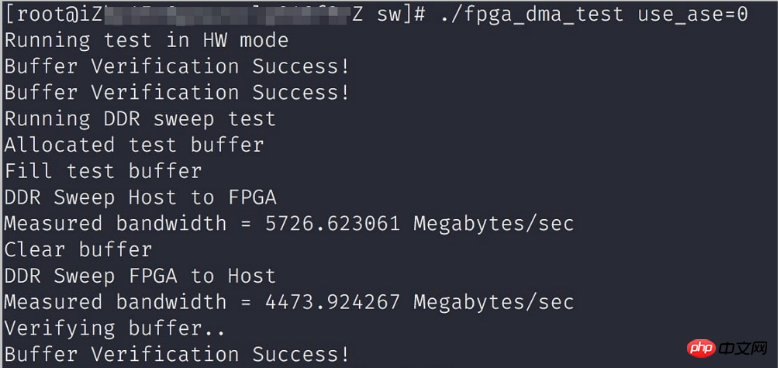
以上がSSH ポートへのアクセスを許可するルールがセキュリティ グループに追加された後に f1 RTL を使用する方法の詳細内容です。詳細については、PHP 中国語 Web サイトの他の関連記事を参照してください。